Android应用程序窗口设计之窗口的添加
Android应用程序窗口设计系列博客:
Android应用程序窗口设计之Window及WindowManager的创建
Android应用程序窗口设计之setContentView布局加载的实现
普法Android的Token前世今生以及在APP,AMS,WMS之间传递
Android应用程序窗口设计之窗口的添加
Android应用程序窗口设计之建立与WMS服务之间的通信过程
Android窗口设计之Dialog、PopupWindow、系统窗口的实现
Android应用程序建立与AMS服务之间的通信过程
本篇博客编写思路总结和关键点说明:

为了更加方便的读者阅读博客,通过导读思维图的形式将本博客的关键点列举出来,从而方便读者取舍和阅读!
引言
通过前面博客Android应用程序窗口设计之Window及WindowManager的创建和Android应用程序窗口设计之setContentView布局加载的实现的源码分析以及结合实际开发的相关操作,我们完成了对Android应用程序窗口设计的如下积累:
- 掌握了Android应用程序窗口以及窗口管理器的创建
- 掌握了Android应用程序窗口中的布局文件是怎么被加载实现的(即Activity怎么通过setContentView加载布局 )
那么Android应用程序窗口的实现就此完了吗,当然不是!此时距离窗口展示到我们的终端界面还有很长的路要走(其中主要遗留的是Android系统是怎么对窗口进行管理和添加以及绘制等),但是不要灰心当然也不要丧气,路是一步步走的,饭是一口口吃的不是,今天的博客我将带领读者攻破Android应用程序窗口添加机制,从而为全盘掌握Android应用程序窗口的实现又下一城!
注意:本篇的介绍是基于Android 7.xx平台为基础的,且窗口的添加是以Activity对应的窗口为例来说明的!其中涉及的代码路径如下:
frameworks/base/core/java/android/view/
--- WindowManager.java
--- View.java
--- ViewManager.java
--- ViewRootImpl.java
--- Window.java
--- Display.java
--- WindowManagerImpl.java
--- WindowManager.java
--- WindowManagerGlobal.java
--- IWindowManager.aidl
--- IWindow.aidl
--- IWindowSession.aidl
frameworks/base/services/core/java/com/android/server/wm/
---WindowManagerService.java
---AppWindowToken.java
---WindowState.java
---Session.java
---WindowToken.java
在正式开始本篇博客Android应用程序窗口添加机制及源码分析前,这里有必要先将涉及关于Android应用程序窗口相关类以及类图图关系先放出来,以便能够方便后续的相关阅读,使读者能够更加清楚的知道这几者之间在源码中的关系。

一.前期知识准备
老话说的好,磨刀不误砍柴工!所以我们也得先磨磨刀,有几个相关知识点我们在正式开始相关的源码分析前,必须先亮出来!
关于下面要亮出的几个知识点,没有一定知识积累的可能一时不一定能理解,没有关系!我在这里提前印出来只是为了让读者心里有一个底,提前熟悉下,后面在源码分析中会一一讲解到的。
1.1 Android窗口的分类
Android的窗口被大致分为三类,分别是:
- Android应用程序窗口,这个是最常见的(拥有自己的WindowToken)譬如:Activity与Dialog
- Android应用程序子窗口(必须依附到其他非子窗口才能存在,通常这个被依附的窗口类型Activity窗口) 例如:PopupWindow
- Android系统窗口,其中我们最最常见的就是Toast窗口了
这里Dialog比较特殊,从表现上来说偏向于子窗口,必须依附到Activity才能存在,而从性质上来说,仍然是应用窗口,有自己的AppWindowToken。
1.2 窗口管理中涉及的几个重要概念
在接下来要分析的窗口添加以及窗口的管理中,有几个非常只要的知识点有必要提前点名一下来一个眼前熟,它们分别是:
- IWindow: APP端窗口暴露给WMS的抽象实例,同时也是WMS向APP端发送消息的Binder通道,它在APP端的实现为W
- IWindowSession:WMS端暴露给窗口端的用于和WMS服务端通信的Binder通道
- WindowState:WMS端窗口的令牌,与IWindow窗口一一对应,是WMS管理窗口的重要依据
- WindowToken:是窗口的令牌,也是窗口分组的依据,在WMS端,和分组对应的数据结构是WindowToken
- Token:是在AMS构建Activity对应的ActivityRecord时里面的IApplicationToken的实例,会在Activity创建过程中传递到AMS中,并且Token会在Activity从创建到显示的过程中会在App进程和AMS,WMS之间进行传递,关于Token可以详见博客普法Android的Token前世今生以及在APP,AMS,WMS之间传递,此处很重要!

- IWindowSession:WMS服务用于提供给ViewRootImpl来和其进行跨Binder通信的接口
好了前面的这几个知识点,读者先心里大概有个了解即可了,通过后面的源码了解翻过头来看你就会有一种大彻大悟的感觉了。
二.APP应用程序端开始处理窗口的添加流程
通过前面的博客Android应用程序窗口设计之setContentView布局加载的实现分析我们可知在将窗口布局加载OK以后,会调用wm.addView()方法添加,在该方法中的decor参数为Acitity对应的Window中的视图DecorView,wm为在创建PhoneWindow时创建的WindowManagerImpl对象(对于此处还有疑问的读者,可以回看博客),该对象的addView方法实际最终调用到到是单例对象WindowManagerGlobal的addView方法(前文有提到),其关系如下:

所以本章节我们会从此处继续续写前缘,接着分析!
//[WindowManagerImpl.java]
public void addView(@NonNull View view, @NonNull ViewGroup.LayoutParams params) {
android.util.SeempLog.record_vg_layout(383,params);
applyDefaultToken(params);//设置默认Token
//这里我们需要注意的是此时的mParentWindow指向了前面创建的Activity对应的窗口PhoneWIndow
mGlobal.addView(view, params, mContext.getDisplay(), mParentWindow);//详见章节2.1
}
2.1 WindowManagerGlobal.addView(…)添加窗口处理
在看addView代码前,我先来看看WindowManagerGlobal对象成员变量(前面类图关系中也可以看到),如下:
//[WindowManagerGlobal.java]
private static WindowManagerGlobal sDefaultWindowManager;
private static IWindowManager sWindowManagerService;
private static IWindowSession sWindowSession;
private final Object mLock = new Object();
private final ArrayList<View> mViews = new ArrayList<View>();
private final ArrayList<ViewRootImpl> mRoots = new ArrayList<ViewRootImpl>();
private final ArrayList<WindowManager.LayoutParams> mParams =
new ArrayList<WindowManager.LayoutParams>();
private final ArraySet<View> mDyingViews = new ArraySet<View>();
这里我们可以看到它有非常重要的三个成员变量mViews、mRoots和mParams分别是类型为View、ViewRootImpl和WindowManager.LayoutParams的数组(它们之间是什么关系呢,这个后续我们会重点分析)。此外还有一个成员变量mDyView,保存的则是已经不需要但还未被系统会收到View。
这里的View与LayoutParams比较好理解(这个是最最基本的Android概念),那么这里的突然冒出的ViewRootImpl对象的作用是什么呢?我们知道WindowManagerGlobal被称作为窗口管理器,我们也知道管理者吗一般是管理并不会直接得参与行动,它通常是根据Acitity和Window的调用请求,找到合适的做事的人,而真正执行WindowManagerGlobal相关功能的就是ViewRootImpl类了,它可以说是WindowManagerGlobal最得力的干将没有之一。
这里我们先代为介绍下ViewRootImpl的基本实战技能有如下几点(这个在后续的ViewRootImpl中会有所体现):
1.完成了绘制过程。在ViewRootImpl类中,实现了perfromMeasure()、performDraw()、performLayout()等绘制相关的方法。
2.与系统服务进行交互,例如与AMS,WMS,DisplayService、AudioService等进行通信,保证了Acitity相关功能等正常运转。
3.处理触屏事件等分发逻辑的实现

好了,前面介绍了这么多是时候直接开撸源码了,翠花上源码addView如下:
//[WindowManagerGlobal.java]
public void addView(View view, //此处的view指向DecorView
ViewGroup.LayoutParams params,//这里的params为Window对应的默认WindowManager.LayoutParams实例对象mWindowAttributes
Display display, //这里的Display具体指向表示物理显示设备有关的逻辑显示的大小(譬如尺寸分辨率)和密度的信息
Window parentWindow) //这里的parentWindow指向了Activity对应的窗口实例对象PhoneWindow
{
//参数有效性的检查
if (view == null) {
throw new IllegalArgumentException("view must not be null");
}
if (display == null) {
throw new IllegalArgumentException("display must not be null");
}
if (!(params instanceof WindowManager.LayoutParams)) {
throw new IllegalArgumentException("Params must be WindowManager.LayoutParams");
}
final WindowManager.LayoutParams wparams = (WindowManager.LayoutParams) params;
/*
注意此时的parentWindow为不为null,
指向的是Activity对应的PhoneWindow窗口,这个在窗口的创建过程中已经有说明
根据窗口类型调整LayoutParams的相关参数
*/
if (parentWindow != null) {
parentWindow.adjustLayoutParamsForSubWindow(wparams);
} else {
...
}
ViewRootImpl root;
View panelParentView = null;
synchronized (mLock) {
if (mSystemPropertyUpdater == null) {
//监听Property的变化
...
}
/*
从mViews中查找是否已经有添加过同样的View
*/
int index = findViewLocked(view, false);
if (index >= 0) {
...
}
...
/*
构建ViewRootImpl
它很重要,它很重要,它很重要,它是WindowManagerGlobal最最得力的干将没有之一
基本包揽了WindowManagerGlobal绝大部分工作
*/
root = new ViewRootImpl(view.getContext(), display);//详见章节2.2
view.setLayoutParams(wparams);
mViews.add(view);//这三者之间是一一对应的情况
mRoots.add(root);
mParams.add(wparams);
}
try {
/*
将DecorView添加到ViewRootImpl中,最后添加到WMS中
注意这里传递的参数
*/
root.setView(view, wparams, panelParentView);//详见章节2.3
} catch (RuntimeException e) {
synchronized (mLock) {
//发生异常处理情况
final int index = findViewLocked(view, false);
if (index >= 0) {
removeViewLocked(index, true);
}
}
throw e;
}
}
addView()方法涉及的代码不是很多,但是它是简约而不简单啊,这里我们先来看看它的入参参数,如下:
| 参数类型 | 参数名称 | 参数功能和含义 |
|---|---|---|
| View | view | 此处的view指向DecorView的实例对象 |
| ViewGroup.LayoutParams | params | 这里的params为Window对应的默认WindowManager.LayoutParams 实例对象mWindowAttributes,并且它的成员变量type默认值为TYPE_APPLICATION(这个很关键) |
| Display | display | 这里的Display具体指向表示物理显示设备有关的逻辑显示的大小(譬如尺寸分辨率)和密度的信息 |
| Window | parentWindow | 这里的parentWindow指向了Activity对应的窗口实例对象PhoneWindow |
参数分析完毕,正式开始源码的分析。可以看到这里会对入参的参数进行相关的合法性检测(这个不是重点),当我们传入的参数parentWindow不为null时,调用它的方法adjustLayoutParamsForSubWindow()对传入的参数params进行调整,这个方法我们简单看下:
//[Window.java]
void adjustLayoutParamsForSubWindow(WindowManager.LayoutParams wp) {
...
/*
判断窗口类型是不是应用程序子窗口类型
*/
if (wp.type >= WindowManager.LayoutParams.FIRST_SUB_WINDOW &&
wp.type <= WindowManager.LayoutParams.LAST_SUB_WINDOW) {
if (wp.token == null) {
View decor = peekDecorView();
if (decor != null) {
//LayoutParams的token设置为W本地Binder对象
wp.token = decor.getWindowToken();
}
}
...
} else if (wp.type >= WindowManager.LayoutParams.FIRST_SYSTEM_WINDOW &&
wp.type <= WindowManager.LayoutParams.LAST_SYSTEM_WINDOW) {
...
} else {
/*
如果不是子窗口和系统窗口,同时当前窗口没有指定容器
则设置token为当前窗口的mAppToken代理对象
否则设置为指定容器的mAppToken代理对象
此时的mAppToken是从AMS传递过来的
*/
if (wp.token == null) {
wp.token = mContainer == null ? mAppToken : mContainer.mAppToken;
}
...
}
还记得我们本博客一开始就重点说明了Android的窗口分为三种类型吗,上述的源码就是对不同类型窗口的布局参数进行相应的设置,比如布局参数中的token设置!这里我们先不分析WindowManager.LayoutParams的源码,对于它我们现在暂且只需知道如下三点:
-
应用程序窗口:对应的type取值范围为FIRST_APPLICATION_WINDOW到LAST_APPLICATION_WINDOW之间,譬如Activity和Dialog
-
子窗口:对应的type取值范围为FIRST_SUB_WINDOW到LAST_SUB_WINDOW之间,譬如PopupWindow
-
系统窗口:对应的type取值范围为FIRST_SYSTEM_WINDOW到LAST_SYSTEM_WINDOW之间,譬如Toast
好了这里让我们看看该方法中是怎么对布局参数进行调整的,它遵循了三个原则:
- 如果是应用程序子窗口类型,则设置token为W本地Binder对象(这里的W本地对象也在开始有简单介绍过了,这里先不指明后续会有分析)
- 对于系统类型窗口token没有调整
- 如果不是应用程序子窗口和系统窗口,且同时当前窗口没有指定窗口容器,则设置token为当前窗口的IApplicationToken.Proxy代理对象,否则设置为指定窗口的IApplicationToken.Proxy代理对象
由于我们这里是以Activity的窗口添加为例的,所以会走前面的第三条原则,设置为当前Activity对应的窗口的IApplicationToken.Proxy代理对象,而它通过前面我们博客普法Android的Token前世今生以及在APP,AMS,WMS之间传递知道它的实体端是ActivityRecord持有的Token对象。
分析至此我们知道,当应用程序向窗口管理器中添加一个窗口视图对象时,首先会为该视图对象创建一个ViewRootImpl对象,并且将视图对象、ViewRootImpl对象、视图布局参数分别保存到窗口管理器WindowManagerGlobal的mViews、mRoots、mParams数组中(并且他们三者在对应的数组中的索引是一一对应的),如下图所示:

最后通过ViewRootImpl对象来完成窗口视图的添加和显示过程!
2.2 ViewRootImpl得力干将构建过程

还记得在前面章节2.1的一开始我们就将ViewRootImpl的功能夸上了天,是时候展示下真正的实力了,我们先来看看它的构造方法如下:
//[ViewRootImpl.java]
final IWindowSession mWindowSession;
final ViewRootHandler mHandler = new ViewRootHandler();
// These can be accessed by any thread, must be protected with a lock.
// Surface can never be reassigned or cleared (use Surface.clear()).
final Surface mSurface = new Surface();
public ViewRootImpl(Context context, Display display) {
mContext = context;
/*
得到IWindowSession的代理对象,该对象用于和WMS通信
看到这里读者会不会心里有一个疑问就是为什么不是WMS的Binder代理端,而是
来了一个IWindowSession呢,咋和Activity启动过程中直接使用AMP和AMS有点不同呢
*/
mWindowSession = WindowManagerGlobal.getWindowSession();//详见章节2.3
mDisplay = display;
mBasePackageName = context.getBasePackageName();
mThread = Thread.currentThread();
mLocation = new WindowLeaked(null);
mLocation.fillInStackTrace();
mWidth = -1;
mHeight = -1;
mDirty = new Rect();
mTempRect = new Rect();
mVisRect = new Rect();
mWinFrame = new Rect();
/*
创建了一个W本地Binder对象,用于WMS通知应用程序进程,
有点像ActiviytThread中的IApplicationThread实例对象
关于Activity和WMS的交互完全可以参考Activity启动过程中和AMS的交互
但是ActivityThread中的IApplicationThread是单一实例,而这里的W却是每一个
ViewRootImpl都拥有一个
*/
mWindow = new W(this);
mTargetSdkVersion = context.getApplicationInfo().targetSdkVersion;
mViewVisibility = View.GONE;
mTransparentRegion = new Region();
mPreviousTransparentRegion = new Region();
mFirst = true; // true for the first time the view is added
mAdded = false;
/*
构造一个AttachInfo对象
注意传入的一个参数为Handler类型ViewRootHandler实例mHandler,
用于处理Android应用程序的窗口信息
*/
mAttachInfo = new View.AttachInfo(mWindowSession, mWindow, display, this, mHandler, this);
mAccessibilityManager = AccessibilityManager.getInstance(context);
mAccessibilityInteractionConnectionManager =
new AccessibilityInteractionConnectionManager();
mAccessibilityManager.addAccessibilityStateChangeListener(
mAccessibilityInteractionConnectionManager);
mHighContrastTextManager = new HighContrastTextManager();
mAccessibilityManager.addHighTextContrastStateChangeListener(
mHighContrastTextManager);
mViewConfiguration = ViewConfiguration.get(context);
mDensity = context.getResources().getDisplayMetrics().densityDpi;
mNoncompatDensity = context.getResources().getDisplayMetrics().noncompatDensityDpi;
mFallbackEventHandler = new PhoneFallbackEventHandler(context);
/*
获取Choreographer实例对象mChoreographer(注意它是单例模式),所以一个Android应用程序只会拥有一个
Choreographer将会被用于统一调度窗口绘图
江湖外号"编舞者"
*/
mChoreographer = Choreographer.getInstance();
mDisplayManager = (DisplayManager)context.getSystemService(Context.DISPLAY_SERVICE);
loadSystemProperties();
}
可以看到在ViewRootImpl的构造方法以及它的方法区中创建并初始化了一些关键的成员变量(大哥也要吃饭不是,必须整几个小弟干活的),我们来看看ViewRootImpl中关键的成员变量以及意义:
-
通过WindowManagerGlobal.getWindowSession()获取IWindowSession的代理对象,用于后续和WMS服务通信,这个后续详细掰持掰持
-
创建IWindow的Binder实体端类W的实例对象mWindow(注意它是一个匿名Binder类),用于WMS通知APP端进行跨进程通信
-
采用单例模式创建了一个Choreographer对象,用于统一调度窗口绘图(这个本篇博客不重点关注,这个涉及到窗口绘制的内容)
-
创建ViewRootHandler对象,用于处理当前视图消息的处理
-
构造一个AttachInfo对象;
-
创建Surface对象(注意此时它还只是一个空壳子),用于绘制当前视图,当然该Surface对象的真正创建是由WMS来完成的,只不过是WMS传递给应用程序进程的(这个涉及到Binder跨进程传递数据了,Binder很重要啊!)
如果对ViewRootImpl以及它的小弟之间的关系,错了和它成员类之间的关系还是有点迷糊的话,没有关系来个终极大杀器来张结构图,这样应该会清晰明了些!

2.3 getWindowSession()获取和WMS通信的Binder代理端IWindowSession
在开始分析getWindowSession()的源码前,我们先来认识一下IWindowSession,正所谓知己知彼方能百战百胜吗!它是一个aidl接口类(肯定和Binder通信有关了),Android源码对它的定义如下:
//[IWindowSession.aidl]
/**
中文翻译一下就是用于每个应用程序和WMS进行通信的接口
* System private per-application interface to the window manager.
*
* {@hide}
*/
interface IWindowSession {
}
其用类图关系表示如下:

好了,是时候开始我们真正的表演了,不真真的分析了!
//[WindowManagerGlobal.java]
public static IWindowSession getWindowSession() {
synchronized (WindowManagerGlobal.class) {
if (sWindowSession == null) {
try {
//获取输入法管理器服务Binder代理端
InputMethodManager imm = InputMethodManager.getInstance();
//获取窗口管理器服务Binder代理端
IWindowManager windowManager = getWindowManagerService();
//得到IWindowSession代理对象
//这里需要注意的是传递的两个参数都是匿名Binder,所以匿名Binder读者最好能掌握掌握
sWindowSession = windowManager.openSession(
new IWindowSessionCallback.Stub() {
@Override
public void onAnimatorScaleChanged(float scale) {
ValueAnimator.setDurationScale(scale);
}
},
imm.getClient(), imm.getInputContext());
} catch (RemoteException e) {
throw e.rethrowFromSystemServer();
}
}
return sWindowSession;
}
}
这里需要注意地是注意这里的IWindowManager不要和WindowManager搞混淆了,IWindowManager也是一个aidl接口类,被WMS服务实现了,我们先来看看它的类图:

有了以上支持的加持,分析上述的源码就水到渠成了,以上通过WMS服务的代理端跨Binder调用到的WMS服务的openSession()方法创建应用程序与WMS之间的连接通道,即获取IWindowSession代理对象,并将该代理对象保存到WindowManagerGlobal的静态成员变量sWindowSession中,因此在整个应用程序进程中IWindowSession代理对象是唯一的!
这里我们简单来看看WMS服务是怎么处理openSession()请求的,如下:
//[windowManagerService.java]
@Override
public IWindowSession openSession(IWindowSessionCallback callback, IInputMethodClient client,
IInputContext inputContext) {
//异常检测
if (client == null) throw new IllegalArgumentException("null client");
if (inputContext == null) throw new IllegalArgumentException("null inputContext");
//直接明了,构建一个Session实例
Session session = new Session(this, callback, client, inputContext);
return session;
}
WMS端对openSession()的处理简单明了,直接通过传递过来的参数构建了Session的Binder实体端,然后跨Binder返回回去。至此构建了如下的一条Binder通信通道:

2.4 IWindow的Binder实体端类W的构造过程
在开始分析W的构造之间,我们先来认识一下IWindow,正所谓知己知彼方能百战百胜吗!它是一个aidl接口类(肯定和Binder通信有关了),Android源码对它的定义如下:
//[IWindow.aidl]
/**
这里我用我蹩脚的英文简单翻译一下就是,WMS服务用于通知客户端窗口一些事情的通道
* API back to a client window that the Window Manager uses to inform it of
* interesting things happening.
*
* {@hide}
*/
oneway interface IWindow {
}
好了有了上面Android的官方解释我们就很清楚了,此处的W本地对象用于WMS通知应用程序进程,有点像ActiviytThread中的IApplicationThread实例对象用于AMS和APP进程通信的方法,都是使用匿名Binder!
关于Activity和WMS的交互完全可以参考Activity启动过程中和AMS的交互但是ActivityThread中的IApplicationThread是单一实例,而这里的W却是每一个ViewRootImpl都拥有一个
W的构造方法比较简单,没有什么过多看的,我们只要了解清楚了它的类图关系以及被设计的初衷即可了!

2.5 AttachInfo构造过程
AttachInfo的构造过程就比较简单了,我们简单过下!
//[View.java]
AttachInfo(IWindowSession session, IWindow window, Display display,
ViewRootImpl viewRootImpl, Handler handler, Callbacks effectPlayer) {
mSession = session;//IWindowSession代理对象,用于和WMS通信
mWindow = window;//W对象
mWindowToken = window.asBinder();//W本地Binder对象
mDisplay = display;
mViewRootImpl = viewRootImpl;//ViewRootImpl实例
mHandler = handler;//ViewRootHandler对象
mRootCallbacks = effectPlayer;//回调实例对象
}
2.6 ViewRootImpl.setView()开始窗口视图的添加
前面将ViewRootImpl的得力小弟一一介绍完毕了,气势搞起来了,是时候来看看ViewRootImpl是怎么处理窗口视图的添加了!
/**
这里我们分析的是Activity的DecorView窗口视图添加的逻辑,所以此时不存在父视图的概念,
不会走到这里,此时的panelParentView为null
*/
public void setView(View view, WindowManager.LayoutParams attrs, View panelParentView) {
synchronized (this) {
if (mView == null) {
/*
初始化成员变量mView、mWindowAttraibutes
mAttachInfo是View类的一个内部类AttachInfo类的实例对象
该类的主要作用就是储存一组当View attach给它的父Window的时候Activity各种属性的信息
将DecorView保存到ViewRootImpl的成员变量mView中
*/
mView = view;
mAttachInfo.mDisplayState = mDisplay.getState();
mDisplayManager.registerDisplayListener(mDisplayListener, mHandler);
mViewLayoutDirectionInitial = mView.getRawLayoutDirection();
mFallbackEventHandler.setView(view);
mWindowAttributes.copyFrom(attrs);//拷贝参数
if (mWindowAttributes.packageName == null) {
mWindowAttributes.packageName = mBasePackageName;
}
attrs = mWindowAttributes;
...
/*
我们的DecorView实现了RootViewSurfaceTaker接口,所以会进入此分支
*/
if (view instanceof RootViewSurfaceTaker) {
mSurfaceHolderCallback =
((RootViewSurfaceTaker)view).willYouTakeTheSurface();
if (mSurfaceHolderCallback != null) {
mSurfaceHolder = new TakenSurfaceHolder();
mSurfaceHolder.setFormat(PixelFormat.UNKNOWN);
}
}
...
/*
继续相关的初始化
*/
mSoftInputMode = attrs.softInputMode;
mWindowAttributesChanged = true;
mWindowAttributesChangesFlag = WindowManager.LayoutParams.EVERYTHING_CHANGED;
mAttachInfo.mRootView = view;
mAttachInfo.mScalingRequired = mTranslator != null;
mAttachInfo.mApplicationScale =
mTranslator == null ? 1.0f : mTranslator.applicationScale;
if (panelParentView != null) {
mAttachInfo.mPanelParentWindowToken
= panelParentView.getApplicationWindowToken();
}
//标记DecorView是否已经添加
mAdded = true;
int res; /* = WindowManagerImpl.ADD_OKAY; */
/*
这里调用异步刷新请求,最终会调用performTraversals方法来完成View的绘制
在向WMS添加窗口前进行UI布局,这个本篇博客将不会重点分析,我们先重点关注窗口的添加
*/
requestLayout();
if ((mWindowAttributes.inputFeatures
& WindowManager.LayoutParams.INPUT_FEATURE_NO_INPUT_CHANNEL) == 0) {
mInputChannel = new InputChannel();
}
...
try {
...
/*
将窗口添加到WMS服务中,mWindow为W本地Binder对象,
通过Binder传输到WMS服务端后,变为IWindow代理对象
*/
res = mWindowSession.addToDisplay(mWindow, mSeq, mWindowAttributes,
getHostVisibility(), mDisplay.getDisplayId(),
mAttachInfo.mContentInsets, mAttachInfo.mStableInsets,
mAttachInfo.mOutsets, mInputChannel);
} catch (RemoteException e) {
...
throw new RuntimeException("Adding window failed", e);
} finally {
if (restore) {
attrs.restore();
}
}
if (mTranslator != null) {
mTranslator.translateRectInScreenToAppWindow(mAttachInfo.mContentInsets);
}
...
if (res < WindowManagerGlobal.ADD_OKAY) {
...
//检查异常情况,并抛出异常给上层处理
}
//建立窗口消息通道
if (view instanceof RootViewSurfaceTaker) {
mInputQueueCallback =
((RootViewSurfaceTaker)view).willYouTakeTheInputQueue();
}
//建立输入事件通道
if (mInputChannel != null) {
if (mInputQueueCallback != null) {
mInputQueue = new InputQueue();
mInputQueueCallback.onInputQueueCreated(mInputQueue);
}
mInputEventReceiver = new WindowInputEventReceiver(mInputChannel,
Looper.myLooper());
}
...
}
}
}
此处的代码有点多,我这里采取四舍五入的方法将一些细节处理的代码暂时省略了,在对该源码分析前我们先来回忆回忆脑补一下,我们是如何走到现在的阶段的:
- 首先我们在Activity启动的最开始阶段为它创建了窗口和窗口管理器
- 然后用户自定义的UI作为一个子View被添加到DecorView中,然后将顶级视图DecorView添加到应用程序进程的窗口管理器中,窗口管理器首先为当前添加的View创建一个ViewRootImpl对象、一个布局参数对象ViewGroup.LayoutParams,然后将这三个对象分别保存到当前应用程序进程的窗口管理器WindowManagerImpl中
- 最后就是调用ViewRootImpl的setView进行下一步的处理

好了,来龙我们整清楚了,我们得看看去脉,看看ViewRootImpl是怎么通过setView方法向WMS服务添加一个窗口的:
-
首先调用ViewRootImpl内部方法requestLayout,对窗口视图中的UI进行窗口布局等操作(三件套操作,测量,布局,绘图),这个先不放在这个博客中分析,后续专门博客来讲
-
然后调用前面的获取的代理端IWindowSession的addToDisplay向WMS添加一个窗口对象
-
最后为ViewRootImpl注册一些列的窗口和输入事件通道,用于处理一系列事件
2.7 APP应用程序端开始处理窗口的添加流程小结
注意:上述源码分析我将关于Android应用程序窗口UI布局绘制的流程没有分析,因为那个牵涉的东西非常多,不是一下子能分析清楚的,总之UI布局三个老套路测量,布局,绘图!上述关于窗口UI布局牵涉的知识点也比较多,我们会在后续的专门的博客中进行分析。我们本篇博客的主体是将Android应用程序窗口的添加流程分析清楚!
至此APP应用程序端处理窗口添加的流程就到此结束了,我们先不乘胜追击先来复盘一下我们前面的整体流程:
- 首先我们在Activity启动的最开始阶段为它创建了窗口和窗口管理器
- 然后用户自定义的UI作为一个子View被添加到DecorView中,然后将顶级视图DecorView添加到应用程序进程的窗口管理器中,窗口管理器首先为当前添加的View创建一个ViewRootImpl对象、一个布局参数对象ViewGroup.LayoutParams,然后将这三个对象分别保存到当前应用程序进程的窗口管理器WindowManagerImpl中-
- 最后就是通过ViewRootImpl对象构造过程中和WIMS建立的IWindowSession匿名Binder通道将当前视图对象注册到WMS服务中
在前面2.6章节中已经有放出了简单的流程图,这里我就先伪代码来简单描述下:
WindowManagerImpl.addView(...)--->
WindowManagerGlobal.addView(...)--->
parentWindow.adjustLayoutParamsForSubWindow(...)--->
new ViewRootImpl(...)--->
WindowManagerGlobal.getWindowSession()--->
new W(this)--->
Choreographer.getInstance()--->
mViews.add(view)--->
mRoots.add(root)--->
mParams.add(wparams)--->
ViewRootImpl.setView(...)--->
mWindowSession.addToDisplay(...)--->
三.WMS端开始处理窗口的添加流程
不容易啊,窗口的添加我们Android应用程序端已经处理完毕,现在要正式开始进入WMS服务端进行处理了,激不激动,期不期待。废话不多说直接开始干了。
3.1 Session.addToDisplay()处理窗口添加
还记得大明湖畔的夏雨荷吗!错了,还记得前面章节的我们的调用了mWindowSession.addToDisplay向WMS发起了添加窗口的请求,此时IWindowSession跨进程Binder的能力是时候体现出来了。我们源码展开分析一下:
//[Sesstion.java'
@Override
public int addToDisplay(IWindow window, int seq, WindowManager.LayoutParams attrs,
int viewVisibility, int displayId, Rect outContentInsets, Rect outStableInsets,
Rect outOutsets, InputChannel outInputChannel) {
//注意这里的mService是在前面WMS调用openSession方法构造Session时传递过来的引用
return mService.addWindow(this, window, seq, attrs, viewVisibility, displayId,
outContentInsets, outStableInsets, outOutsets, outInputChannel);//详见3.2
}
好吗,其实Session就是一个中间人而已(掮客,不需要留下买路钱的那种),APP应用程序段通过它的跨进程Binder能力发送来的请求,它想都不想直接传给WMS服务进行处理了。我是干饭人!
3.2 WMS开始真正开始窗口添加
前面的所有所有,都是为了此时的荣誉时刻!我们来看看窗口的真正管理者WMS是怎么处理窗口添加流程的(前方高能,读者最好能先活动活动脑路,否则在接下来的源码分析中很难理清楚某些知识点,牛逼的人不算啊!)。但是在这之前WMS的几个成员变量我们有必要提前重点点名下:
//[WindowManagerService.java]
/**
* All currently active sessions with clients.
*/
final ArraySet<Session> mSessions = new ArraySet<>();
/**
* Mapping from an IWindow IBinder to the server's Window object.
* This is also used as the lock for all of our state.
* NOTE: Never call into methods that lock ActivityManagerService while holding this object.
*/
final HashMap<IBinder, WindowState> mWindowMap = new HashMap<>();
/**
* Mapping from a token IBinder to a WindowToken object.
*/
final HashMap<IBinder, WindowToken> mTokenMap = new HashMap<>();

好了,我们对前面的两个哈希列表先有个了解,我们通过源码来分析深入它二者的设计意图:
//[WindowManagerService.java]
public int addWindow(Session session, IWindow client, int seq,
WindowManager.LayoutParams attrs, int viewVisibility, int displayId,
Rect outContentInsets, Rect outStableInsets, Rect outOutsets,
InputChannel outInputChannel) {
//这里的client为IWindow的代理对象,用于WMS和Activity进行通信
...
WindowState attachedWindow = null;
...
synchronized(mWindowMap) {
//判断我们添加的窗口是否已经存在
if (mWindowMap.containsKey(client.asBinder())) {
Slog.w(TAG_WM, "Window " + client + " is already added");
return WindowManagerGlobal.ADD_DUPLICATE_ADD;
}
//判断添加的窗口类型是否为子窗口
if (type >= FIRST_SUB_WINDOW && type <= LAST_SUB_WINDOW) {
/*
根据attrs.token从mWindowMap中取出应用程序窗口在WMS服务中的描述符WindowState
这里的前提是父窗口必须在WMS中已经被添加了
*/
attachedWindow = windowForClientLocked(null, attrs.token, false);
if (attachedWindow == null) {
return WindowManagerGlobal.ADD_BAD_SUBWINDOW_TOKEN;
}
if (attachedWindow.mAttrs.type >= FIRST_SUB_WINDOW
&& attachedWindow.mAttrs.type <= LAST_SUB_WINDOW) {
return WindowManagerGlobal.ADD_BAD_SUBWINDOW_TOKEN;
}
}
if (type == TYPE_PRIVATE_PRESENTATION && !displayContent.isPrivate()) {
Slog.w(TAG_WM, "Attempted to add private presentation window to a non-private display. Aborting.");
return WindowManagerGlobal.ADD_PERMISSION_DENIED;
}
boolean addToken = false;
//根据attrs.token从mTokenMap中取出应用程序窗口在WMS服务中的描述符WindowToken
WindowToken token = mTokenMap.get(attrs.token);
AppWindowToken atoken = null;
boolean addToastWindowRequiresToken = false;
if (token == null) {
//第一次add的情况下token怎么会有值呢,为什么呢
if (type >= FIRST_APPLICATION_WINDOW && type <= LAST_APPLICATION_WINDOW) {
Slog.w(TAG_WM, "Attempted to add application window with unknown token "
+ attrs.token + ". Aborting.");
return WindowManagerGlobal.ADD_BAD_APP_TOKEN;
}
if (type == TYPE_INPUT_METHOD) {
Slog.w(TAG_WM, "Attempted to add input method window with unknown token "
+ attrs.token + ". Aborting.");
return WindowManagerGlobal.ADD_BAD_APP_TOKEN;
}
if (type == TYPE_VOICE_INTERACTION) {
Slog.w(TAG_WM, "Attempted to add voice interaction window with unknown token "
+ attrs.token + ". Aborting.");
return WindowManagerGlobal.ADD_BAD_APP_TOKEN;
}
if (type == TYPE_WALLPAPER) {
Slog.w(TAG_WM, "Attempted to add wallpaper window with unknown token "
+ attrs.token + ". Aborting.");
return WindowManagerGlobal.ADD_BAD_APP_TOKEN;
}
if (type == TYPE_DREAM) {
Slog.w(TAG_WM, "Attempted to add Dream window with unknown token "
+ attrs.token + ". Aborting.");
return WindowManagerGlobal.ADD_BAD_APP_TOKEN;
}
if (type == TYPE_QS_DIALOG) {
Slog.w(TAG_WM, "Attempted to add QS dialog window with unknown token "
+ attrs.token + ". Aborting.");
return WindowManagerGlobal.ADD_BAD_APP_TOKEN;
}
if (type == TYPE_ACCESSIBILITY_OVERLAY) {
Slog.w(TAG_WM, "Attempted to add Accessibility overlay window with unknown token "
+ attrs.token + ". Aborting.");
return WindowManagerGlobal.ADD_BAD_APP_TOKEN;
}
if (type == TYPE_TOAST) {
if (doesAddToastWindowRequireToken(attrs.packageName, callingUid,
attachedWindow)) {
Slog.w(TAG_WM, "Attempted to add a toast window with unknown token "
+ attrs.token + ". Aborting.");
return WindowManagerGlobal.ADD_BAD_APP_TOKEN;
}
}
//此处什么逻辑会走到这个地方呢
token = new WindowToken(this, attrs.token, -1, false);
addToken = true;
}
//处理应用程序窗口逻辑
else if (type >= FIRST_APPLICATION_WINDOW && type <= LAST_APPLICATION_WINDOW) {
atoken = token.appWindowToken;
if (atoken == null) {
Slog.w(TAG_WM, "Attempted to add window with non-application token "
+ token + ". Aborting.");
return WindowManagerGlobal.ADD_NOT_APP_TOKEN;
} else if (atoken.removed) {
Slog.w(TAG_WM, "Attempted to add window with exiting application token "
+ token + ". Aborting.");
return WindowManagerGlobal.ADD_APP_EXITING;
}
if (type == TYPE_APPLICATION_STARTING && atoken.firstWindowDrawn) {
// No need for this guy!
if (DEBUG_STARTING_WINDOW || localLOGV) Slog.v(
TAG_WM, "**** NO NEED TO START: " + attrs.getTitle());
return WindowManagerGlobal.ADD_STARTING_NOT_NEEDED;
}
} //输入法窗口
else if (type == TYPE_INPUT_METHOD) {
if (token.windowType != TYPE_INPUT_METHOD) {
Slog.w(TAG_WM, "Attempted to add input method window with bad token "
+ attrs.token + ". Aborting.");
return WindowManagerGlobal.ADD_BAD_APP_TOKEN;
}
} else if (type == TYPE_VOICE_INTERACTION) {
if (token.windowType != TYPE_VOICE_INTERACTION) {
Slog.w(TAG_WM, "Attempted to add voice interaction window with bad token "
+ attrs.token + ". Aborting.");
return WindowManagerGlobal.ADD_BAD_APP_TOKEN;
}
}//壁纸窗口
else if (type == TYPE_WALLPAPER) {
if (token.windowType != TYPE_WALLPAPER) {
Slog.w(TAG_WM, "Attempted to add wallpaper window with bad token "
+ attrs.token + ". Aborting.");
return WindowManagerGlobal.ADD_BAD_APP_TOKEN;
}
}//Dream窗口
else if (type == TYPE_DREAM) {
if (token.windowType != TYPE_DREAM) {
Slog.w(TAG_WM, "Attempted to add Dream window with bad token "
+ attrs.token + ". Aborting.");
return WindowManagerGlobal.ADD_BAD_APP_TOKEN;
}
} else if (type == TYPE_ACCESSIBILITY_OVERLAY) {
if (token.windowType != TYPE_ACCESSIBILITY_OVERLAY) {
Slog.w(TAG_WM, "Attempted to add Accessibility overlay window with bad token "
+ attrs.token + ". Aborting.");
return WindowManagerGlobal.ADD_BAD_APP_TOKEN;
}
} else if (type == TYPE_TOAST) {
addToastWindowRequiresToken = doesAddToastWindowRequireToken(attrs.packageName,
callingUid, attachedWindow);
if (addToastWindowRequiresToken && token.windowType != TYPE_TOAST) {
Slog.w(TAG_WM, "Attempted to add a toast window with bad token "
+ attrs.token + ". Aborting.");
return WindowManagerGlobal.ADD_BAD_APP_TOKEN;
}
} else if (type == TYPE_QS_DIALOG) {
if (token.windowType != TYPE_QS_DIALOG) {
Slog.w(TAG_WM, "Attempted to add QS dialog window with bad token "
+ attrs.token + ". Aborting.");
return WindowManagerGlobal.ADD_BAD_APP_TOKEN;
}
} else if (token.appWindowToken != null) {
//系统窗口
Slog.w(TAG_WM, "Non-null appWindowToken for system window of type=" + type);
// It is not valid to use an app token with other system types; we will
// instead make a new token for it (as if null had been passed in for the token).
attrs.token = null;
token = new WindowToken(this, null, -1, false);
addToken = true;
}
//为Activity窗口(注意这里只是因为分析的是Activity窗口的添加而已)创建WindowState对象
WindowState win = new WindowState(this, session, client, token,
attachedWindow, appOp[0], seq, attrs, viewVisibility, displayContent);
res = WindowManagerGlobal.ADD_OKAY;
if (excludeWindowTypeFromTapOutTask(type)) {
displayContent.mTapExcludedWindows.add(win);
}
origId = Binder.clearCallingIdentity();
//以键值对<IWindow.Proxy/Token,WindowToken>形式保存到mTokenMap表中
//在Activity的窗口添加过程中,不会走到此处,因为在Activity启动中在创建的时候已经有添加了,这个在Token传递的篇章里面已经有分析过了
if (addToken) {
mTokenMap.put(attrs.token, token);
}
win.attach();//详见章节3.2
//以键值对<IWindow的代理对象,WindowState>形式保存到mWindowMap表中
mWindowMap.put(client.asBinder(), win);
...
boolean imMayMove = true;
if (type == TYPE_INPUT_METHOD) {
...
} else if (type == TYPE_INPUT_METHOD_DIALOG) {
...
addWindowToListInOrderLocked(win, true);
} else {
addWindowToListInOrderLocked(win, true);//将WindowState添加到关联的AppWindowToken中,详见章节3.3
...
}
...
return res;
}
在我们正式开始上述的源码解析前,读者一定要读Token要有所了解,如果还不是很清楚强烈建议参见博客普法Android的Token前世今生以及在APP,AMS,WMS之间传递。
老规矩,我们先来看看该方法入参的几个重要参数的含义,如下:
| 参数类型 | 参数名称 | 参数功能和含义 |
|---|---|---|
| Session | session | 为前面创建的Sesseion对象实例(Binder代理端经过跨进程传输后转变成Binder实体端) |
| WindowManager.LayoutParams attrs | attrs | 这里的attrs为Window对应的默认WindowManager.LayoutParams 实例对象mWindowAttributes经过一系列赋值之后的对象, 其中它的最最重要的两个参数为token和type |
| IWindow | client | 这里的client为IWindow的代理对象,用于WMS和Activity进行通信 |
前面的参数我们简单的总结了一下,这个时候得开始真正的表演了(下面的陈述可能有点拗口,不过没有关系多理解多分析就好了,我们一定要参数理解清楚)!
-
从我们前面的分析可知知道当应用程序进程添加一个DecorView到窗口管理器时,会为当前添加的窗口创建ViewRootImpl对象,同时构造了一个W本地Binder对象,无论是窗口视图对象DecorView还是ViewRootImpl对象,都只是存在于应用程序进程中,在添加窗口过程中仅仅将该窗口的W对象传递给WMS服务,经过Binder传输后,到达WMS服务端进程后变为IWindow.Proxy代理对象,因此该函数的参数client的类型为IWindow.Proxy,这个就是我们client参数的终极由来
-
参数attrs的类型为WindowManager.LayoutParams,这里的attrs为Window对应的默认WindowManager.LayoutParams实例对象mWindowAttributes经过一系列赋值之后的对象,其中它的最最重要的两个参数为token和type,由于WindowManager.LayoutParams实现了Parcelable接口,因此WindowManager.LayoutParams对象可以跨进程传输,WMS服务的addWindow函数中的attrs参数就是应用程序进程发送过来的窗口布局参数。
-
在WindowManagerGlobal的addView中我们调用了Window方法的adjustLayoutParamsForSubWindow()方法为窗口布局参数设置了相应的token,如果是应用程序窗口,则布局参数的token设为Token传递到APP端的代理对象。如果是应用程序子窗口则设置为token设为W本地Binder对象,由于应用程序和WMS分属于两个不同的进程空间,因此经过Binder传输后,布局参数的令牌attrs.token就转变为IWindow.Proxy或者Token。
注意这里我们是以Android应用程序窗口为说明的
关于参数的入参的分析我真的尽力了,如果读者还是没有弄清楚的话,我只能说臣妾做不到啊!了解了参数的含义,该方法也就比较好理解了,其处理的流程如下:
-
首先判断窗口是否添加过以及是否合法,如果已经添加则直接返回
-
然后根据attrs.token从mWindowMap中取出应用程序窗口在WMS服务中的描述符WindowToken
-
我们将上述得到的参数聚合在一起然后在构造一个WindowState对象,并将添加的窗口信息记录到mTokenMap和mWindowMap哈希表中

-
接着调用WindowState的attach()来进一步完成窗口添加
-
最后将上述的WindowState添加到关联的WindowToken中的列表中,这个地方需要重点分析下
3.3 WindowState继续处理窗口的添加
在正式开始WindowState继续处理窗口的添加前,我们先来看看WindowState的构造方法如下:
//[WindowState.java]
WindowState(WindowManagerService service, Session s, IWindow c, WindowToken token,
WindowState attachedWindow, int appOp, int seq, WindowManager.LayoutParams a,
int viewVisibility, final DisplayContent displayContent) {
mService = service;//WMS的引用
mSession = s;//和APP端对应的Session端
mClient = c;//APP端W对应的Binder代理端
mAppOp = appOp;
mToken = token;//此处的Token为AppWindowToken,Token从AMS传递到WMS过程中创建的
...
WindowState appWin = this;
while (appWin.isChildWindow()) {
appWin = appWin.mAttachedWindow;
}
WindowToken appToken = appWin.mToken;
mRootToken = appToken;
mAppToken = appToken.appWindowToken;
...
}
它的构造方法主要是将传入的初始化成员变量!我们接着继续分析它的attach方法逻辑
//[WindowState.java]
void attach() {
if (WindowManagerService.localLOGV) Slog.v(
TAG, "Attaching " + this + " token=" + mToken
+ ", list=" + mToken.windows);
mSession.windowAddedLocked();
}
无话,接着往下看
//[WindowState.java]
void windowAddedLocked() {
if (mSurfaceSession == null) {
if (WindowManagerService.localLOGV) Slog.v(
TAG_WM, "First window added to " + this + ", creating SurfaceSession");
mSurfaceSession = new SurfaceSession();
if (SHOW_TRANSACTIONS) Slog.i(
TAG_WM, " NEW SURFACE SESSION " + mSurfaceSession);
mService.mSessions.add(this);
if (mLastReportedAnimatorScale != mService.getCurrentAnimatorScale()) {
mService.dispatchNewAnimatorScaleLocked(this);
}
}
mNumWindow++;//记录对应的某个应用程序添加的窗口数量
}
3.4 WMS调用addWindowToListInOrderLocked方法处理WindowState
//[WindowManagerService.java]
private void addWindowToListInOrderLocked(final WindowState win, boolean addToToken) {
if (DEBUG_FOCUS) Slog.d(TAG_WM, "addWindowToListInOrderLocked: win=" + win +
" Callers=" + Debug.getCallers(4));
if (win.mAttachedWindow == null) {
final WindowToken token = win.mToken;
int tokenWindowsPos = 0;
if (token.appWindowToken != null) {
tokenWindowsPos = addAppWindowToListLocked(win);
} else {
addFreeWindowToListLocked(win);
}
if (addToToken) {
if (DEBUG_ADD_REMOVE) Slog.v(TAG_WM, "Adding " + win + " to " + token);
token.windows.add(tokenWindowsPos, win);
}
} else {
addAttachedWindowToListLocked(win, addToToken);
}
final AppWindowToken appToken = win.mAppToken;
if (appToken != null) {
if (addToToken) {
appToken.addWindow(win);//AppWindowToken进行管理
}
}
}
在创建完窗口对应的WindowState之后,会接着addWindowToListInOrderLocked将WindowState放入AppWindowToken进行管理。(这个管理方式有点类似AMS中对Activity的堆栈管理)。经过上述处理以后AppWindowToken和WindowState有如下的对应关系。

对于上述关系我们也可以通过命令dumpsys来证明:
XXX:/ # dumpsys window displays
WINDOW MANAGER DISPLAY CONTENTS (dumpsys window displays)
Display: mDisplayId=0
init=720x1280 320dpi cur=720x1280 app=720x1184 rng=720x672-1184x1136
deferred=false layoutNeeded=false
Application tokens in top down Z order:
mStackId=1
mDeferDetach=false
mFullscreen=true
mBounds=[0,0][720,1280]
taskId=120
mFullscreen=true
mBounds=[0,0][720,1280]
mdr=false
appTokens=[AppWindowToken{
7e5b066 token=Token{
977da8 ActivityRecord{
6fd71cb u0 com.example.window/.MainActivity t120}}}]
mTempInsetBounds=[0,0][0,0]
Activity #0 AppWindowToken{7e5b066 token=Token{977da8 ActivityRecord{6fd71cb u0 com.example.window/.MainActivity t120}}}
windows=[Window{
9eb8f33 u0 com.example.window/com.example.window.MainActivity}, Window{
cbaaa6d u0 hello}]
windowType=2 hidden=false hasVisible=true
app=true voiceInteraction=false
allAppWindows=[Window{
cbaaa6d u0 hello}, Window{
9eb8f33 u0 com.example.window/com.example.window.MainActivity}]
task={
taskId=120 appTokens=[AppWindowToken{
7e5b066 token=Token{
977da8 ActivityRecord{
6fd71cb u0 com.example.window/.MainActivity t120}}}] mdr=false}
appFullscreen=true requestedOrientation=-1
hiddenRequested=false clientHidden=false reportedDrawn=true reportedVisible=true
numInterestingWindows=2 numDrawnWindows=2 inPendingTransaction=false allDrawn=true (animator=true)
startingData=null removed=false firstWindowDrawn=true mIsExiting=false
四.小结
至此Android应用程序窗口设计之窗口的添加就到此告一段落了,这里的告一段落也是对于博主来说而已,对于读者来说还有很长的路要走,因为窗口添加的概念中涉及了太多的知识点和概念了,那么怎么把这些抽象的概念具体化呢,其实Android为我们提供了不错的命令工具,dumpsys window,这个命令能够很好的打印出我们窗口前面所说的一些概念的信息,这个命令值得大家去使用,我们简单看下:
WINDOW MANAGER LAST ANR (dumpsys window lastanr)
<no ANR has occurred since boot>
WINDOW MANAGER POLICY STATE (dumpsys window policy)
mSafeMode=false mSystemReady=true mSystemBooted=true
WINDOW MANAGER ANIMATOR STATE (dumpsys window animator)
DisplayContentsAnimator #0:
Window #0: WindowStateAnimator{2fa13aa com.android.systemui.ImageWallpaper}
WINDOW MANAGER SESSIONS (dumpsys window sessions)
Session Session{
7bf2bd 5690:u0a10023}:
WINDOW MANAGER DISPLAY CONTENTS (dumpsys window displays)
Display: mDisplayId=0
init=720x1280 320dpi cur=720x1280 app=720x1184 rng=720x672-1184x1136
deferred=false layoutNeeded=false
WINDOW MANAGER TOKENS (dumpsys window tokens)
All tokens:
AppWindowToken{
4513043 token=Token{
65e80fd ActivityRecord{
cfdc954 u0 com.android.launcher3/.Launcher t118}}}
WINDOW MANAGER WINDOWS (dumpsys window windows)
Window #9 Window{4b8f2da u0 NavigationBar}:
mDisplayId=0 stackId=0 mSession=Session{
abf850b 4764:u0a10014} mClient=android.os.BinderProxy@be79485
好了这里限于篇幅就不一一展开了,总之经过前面的一系列分析我们应该知道了:
- 应用程序端的每个窗口对应的ViewRootImpl对持有一个W对象,而WMS端持有它的代理端用于和APP的信息回调
- 然后每个应用程序进程都持有一个与WMS服务会话通道IWindowSession,系统中创建的所有IWindowSession都被记录到WMS服务的mSessions成员变量中,这样WMS就可以知道自己正在处理那些应用程序的请求。到此我们来梳理一下在WMS服务端都创建了那些对象:
- 然后为每个窗口在我们是WMS端创建一个WindowState对象,该对象是应用程序窗口在WMS服务端的描述符,有点类似于Activity在AMS端的描述符ActivityRecord
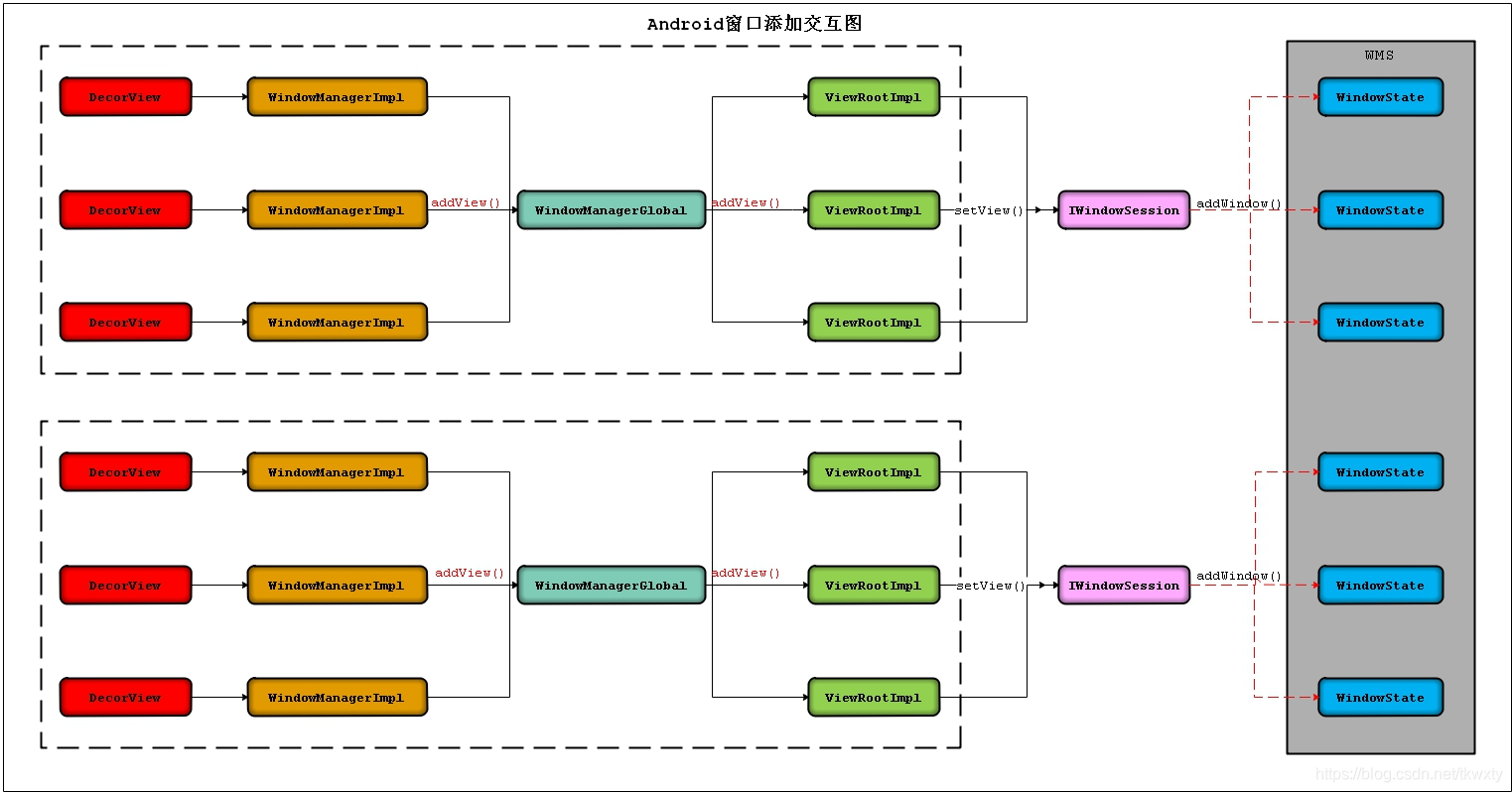
四.写在最后
到这里本篇博客Android应用程序窗口设计之窗口的添加真的就宣告结束了,相信分析至此读者应该对Android应用程序窗口的添加有了一定的理解了,但是想要说深入那还很远,很远。但是没有关系万事开头难吗,只有我们有信心放肆的干,我想关于Android应用程序窗口设计的整体流程一定会被我们攻破的。在接下来的博客中我们会接着分析Android系统窗口和子窗口的添加流程,欢迎读者继续关注!好了,青山不改绿水长流先到这里了。如果本博客对你有所帮助,麻烦关注或者点个赞,如果觉得很烂也可以踩一脚!谢谢各位了!同时如果读者对Android系统中其它窗口实现感兴趣的也可以继续阅读Android窗口设计之Dialog、PopupWindow、系统窗口的实现,欢迎大家多多阅读和关注!